Iqiyi 広告を除去する (ウイルスリムーバルインストラクション)
Iqiyi広告削除方法
Iqiyi 広告とは?
Iqiyi アドウェアについて分かっていることは?
Iqiyi ウィルスは、主に中国語を話す国々をターゲットにしているアドウェア感染ですが、世界中どこでも現れるものです。インターネットの時間間隔から見ると、このサイバー・パラサイトは比較的 古いものです。このウィルスに関する最初の報告は 2015 年の 9 月に遡ります。たいへん面白いことに、このサイバー脅威に感染したユーザーの数が、最近また急激に増えているのです。しかしアドウェアそのものはこの 1 年の間に何も変化があった様子もなく、未だに同じ原理で動作しています。こっそりインストールされる手法 (特に「バンドリング」) を使用して PC に忍び込み、できる限り長く気づかれないままシステムに存在し続けようとし、邪魔されることなくウィルスが予め決められている動作を行えるようにしています。またこれらの動作はたいへん強いダメージを与えるものです。QyBrowser.exe、QyClient.exe、また QyKernel.exe や QiyiService.exe といったファイルはこのウィルスが PC にインストールするものですが、これらが CPU の使用率を最大 100% にまで上げて、他の PC プロセスにマイナスな影響を与えます。最悪なのは、これらのプログラムのいずれも PC のパフォーマンスに何ら価値を与えるものではないということです。その反対に、システムをダウングレードして、その脆弱性を増し、より重大なサイバー感染に感染しやすくしてしまいます。このようなウィルスに PC のリソースを垂れ流して様々なリスクに晒す必要があるでしょうか?これ以上時間を無駄にせずに、Iqiyi を今すぐに PC から除去しましょう。それには専門のアンチウィルス・ツールである FortectIntego をお勧めします。
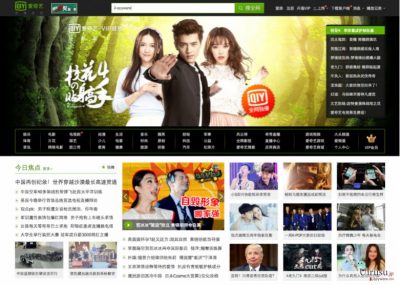
前述の通り、こそこそと動いているのとは反対に、この中国のアドウェアはどうしたって気づかずにはいられないような Iqiyi 広告を送り込みます。Iqiyi にハイジャックされた直後に動画によるコマーシャルやオンライン・アンケート、また山ほどの他の誘導的なオファーがブラウザに溢れるようになります。これらの広告を拒否することはそう簡単ではないかも知れません。というのも、アドウェア・ウィルスはその宣伝内容の本当の性質を完全には開示しないものの、ユーザーに訴えかける方法でそのような広告を生み出すようにデザインされているからです。つまり、怪しいウェブサイトや商品でも、大変肯定的な観点で描かれている可能性があるわけです。しかし残念なことに、Iqiyi はユーザーをそのようなサイトに頻繁にリダイレクトさせるのです。当然ながら、PC が潜在的に迷惑なプログラムに感染する可能性も高まるでしょう。これら全てに加えて、このウィルスはユーザーに対してスパイ行為も行うため、PC 上で実行される多くのプロセスのうちの 1 つを簡単に検出し、オンラインで何を検索したか、どのウェブサイトにアクセスしてどのようなページを見たかについて記録を保持するのです。そのような情報を収集したあとそれらがどこで使われるのかは分かりませんが、研究によるとほとんどの場合特定のユーザーをターゲットにした広告の作成に使われるようです。これはこういったデータがサード・パーティにも売られる可能性がないという意味ではありません。端的に言えば、Iqiyi を長期間除去せずにおくのは安全ではないということです。そこで、チャンスがあり次第、除去すべきでしょう。
アドウェアによる侵入を防ぐためにすべきことは?
Iqiyi 広告はたいへん迷惑で、このウィルスそのものは、特に比較的経験の浅いユーザーにとっては除去するのが難しいことでしょう。そこで、ウィルスが侵入するまえに防ぐようにしましょう。しかし行動に移る前に、ウィルスがどのように配布されているかを知っておくとよいでしょう。既に述べたように、このウィルスは「バンドリング」を利用してやってきますが、その実際の配布戦略とはどういうものなのでしょうか?最も簡単に言うと、1 つのソフトウェア・パッケージに 2 つまたはそれ以上のプログラムが付加される場合、それらはバンドル (束) になりますので、「バンドリング」というのはそもそも、バンドルされたソフトウェアを結び合わせて配布するプロセスのことを意味するのです。この戦略は Iqiyi のような潜在的に迷惑なプログラムの配布に広く使われていますが、それは単に無理なく PC に入り込める方法だからなのです。しかし、潜在的に迷惑なプログラムがまだシステムの入口に立っているうちに正体を暴いて侵入を防ぐことができるのです。「拡張」インストールならこれが可能になります。システムに新しいプログラムをインストールする際にはこのモードを必ず選び、不要なコンテツによく注意しましょう。
Iqiyi の除去はどのように行われるの?
中国語圏の国にお住まいか、そうではないかに関係なく、Iqiyi ウィルスは等しく危険であると共に、今すぐに消去してしまう必要があります。このウィルスの除去に適用可能なプロセスには 2 とおりの手法があります。ご注意いただきたいのは、Task Manager で怪しいプロセスを終了させたり感染を持ち込んだと疑われるプログラムを除去したりするだけでは、Iqiyi による広告を PC から消し去ることはできないということです。さらに、Iqiyi を手動で除去することは全くお勧めできません。それには自動ツールを使った方がよいでしょう。それでも絶対に必要だという場合は、下記に記載されている Iqiyi の除去に関する詳細ガイドをどうぞご利用ください。このウィルスに関して何かご質問がある場合は、「質問する」セクションに質問をお寄せください。
ウィルスによる破損は FortectIntego を利用して取り除くことができます。 潜在的に迷惑なプログラムおよびウィルスと、関連の全てのファイルおよびレジストリエントリの検出には SpyHunter 5Combo Cleaner および Malwarebytes をお勧めします。
手動 Iqiyi広告削除方法
Uninstall from Windows
最も一般的に、Iqiyi アドウェアは Windows OS で見つかります。次のプロセスの元で実行される可能性があります: QyBrowser.exe、QyClient.exe、また QyKernel.exe および QiyiService.exe です。Task Manager にこれらの実行ファイルが見つかったら、直ちに終了させてください。また、<$PROGRAMFILES>\iQiyi\hao123.exe というエントリと、次のレジストリエントリを見つけて削除してください: HKEY_CLASSES_ROOT\CLSID\ の下にある {0180E49C-13BF-46DB-9AFD-9F52292E1C22}。
Windows 10/8 のマシンから Iqiyi 広告 を除去するには、以下のステップに従ってください:
- Windows 検索ボックスにコントロールパネルと入力して Enter を押すか、検索結果をクリックします。
- プログラムの下のプログラムのアンインストールを選択します。

- リストから Iqiyi 広告 に関連するエントリ (または最近インストールされた怪しいプログラムすべて) を探します。
- アプリケーションの上で右クリックし、アンインストールを選択します。
- ユーザーアカウント制御が表示されたら、はいをクリックします。
- アンインストールプロセスが完了したら OK をクリックします。

Windows 7/XP ユーザーの場合は、以下のガイドに従ってください:
- Windows スタート > 右ペインにあるコントロールパネル の順にクリックします (Windows XP ユーザーの場合は、プログラムの追加/削除をクリックします)。
- コントロールパネルで、プログラム > プログラムのアンインストールの順に選択します。

- 不要なアプリケーションの上で 1 回クリックして選択します。
- その上でアンインストール/変更をクリックします。
- 確認プロンプトではいを選択します。
- OK を 1 回クリックして除去プロセスを終了します。
削除するIqiyi からMac OS X system
このウィルスが Mac OS X に感染するかどうかはまだ分かっていませんが、突然山ほどのオンライン広告に出くわすようになったら、PC をスキャンして Iqiyi ウィルスを探した方がよいでしょう。QyBrowser.exe、QyClient.exe、また QyKernel.exe や QiyiService.exe ファイルがあれば、PC にこのウィルスが存在することを示していますので、よく調べて、見つかった場合には削除することをお勧めします。
-
OS Xを使用している場合は、画面左上のGoボタンをクリックしApplicationsを選択

-
Applicationsフォルダが表示されたらIqiyiもしくは他の不審なプログラムを探し、それぞれ右クリックしMove to Trashを選択する。

MS Edge/Chromium Edge のリセット
MS Edge から不要な拡張機能を削除する:
- メニュー (ブラウザウィンドウの右上にある横に並んだ 3 つのドット) を選択して拡張機能を選びます。
- リストから 関連の拡張機能を選択して歯車アイコンをクリックします。
- 下にあるアンインストールをクリックします。

クッキーや他のブラウザデータを消去する:
- メニュ- (ブラウザウィンドウの右上にある横に並んだ 3 つのドット) をクリックしてプライバシーとセキュリティを選択します。
- 閲覧データのクリアで、クリアするデータの選択を選びます。
- すべてを選び (パスワードは外しますが、適切な場合はメディアライセンスも含めておくと良いでしょう)、クリアをクリックします。

新しいタブとホームページの設定を復元する:
- メニューアイコンをクリックして設定を選択します。
- 次に起動時セクションに移動します。
- 何か怪しいドメインがある場合は削除をクリックします。
上述の方法でうまくいかなかった場合の MS Edge のリセット方法:
- Ctrl + Shift + Esc を押してタスクマネージャーを開きます。
- ウィンドウの下にある詳細矢印をクリックします。
- 詳細タブを選択します。
- スクロールダウンして名前に Microsoft Edge が入っている各エントリに移動します。それぞれの上で右クリックしてタスクの終了を選択すれば MS Edge が停止します。

このソリューションでもうまくいかない場合は、さらに高度な方法で Edge をリセットすることになります。先に進む前にデータのバックアップを取る必要があることに留意してください。
- PC で次のフォルダを見つけてください: C:\\Users\\%username%\\AppData\\Local\\Packages\\Microsoft.MicrosoftEdge_8wekyb3d8bbwe.
- キーボードで Ctrl + A を押してすべてのフォルダを選択します。
- その上で右クリックし、削除を選択します。

- 次にスタートボタンの上で右クリックし、Windows PowerShell (管理者) を選択します。
- 新しいウィンドウが開いたら、次のコマンドをコピー&ペーストして Enter を押します:
Get-AppXPackage -AllUsers -Name Microsoft.MicrosoftEdge | Foreach {Add-AppxPackage -DisableDevelopmentMode -Register “$($_.InstallLocation)\\AppXManifest.xml” -Verbose

Chromium ベース Edge のガイド
MS Edge (Chromium) から拡張機能を削除する:
- Edge を開き、設定 > 拡張機能の順にクリックして選択します。
- 削除をクリックして不要な拡張機能を削除します。

キャッシュとサイトデータを消去する:
- メニューをクリックして設定に移動します。
- プライバシーとサービスを選択します。
- 閲覧データのクリアでクリアするデータの選択を選びます。
- 時間範囲ですべての期間を選びます。
- 今すぐクリアを選択します。

Chromium ベースの MS Edge をリセットする:
- メニューをクリックして設定を選びます。
- 左側で、設定のリセットを選びます。
- 設定を復元して既定値に戻しますを選択します。
- リセットを押して確定します。

Mozilla Firefox のリセット
危険な拡張機能を削除する:
- Mozilla Firefox ブラウザを開いて メニュー (ウィンドウの右上コーナーにある 3 本線) をクリックします。
- アドオン を選択します。
- ここで Iqiyi 広告 に関連のあるプラグインを選択し、削除をクリックします。

ホームページをリセットする:
- 右上コーナーにある 3 本線をクリックしてメニューを開きます。
- オプションを選択します。
- ホームオプションで、Mozilla Firefox を起動するたびに新しく開きたいサイトを入力します。
Cookie とサイトデータを消去する:
- メニューをクリックしてオプションを選択します。
- プライバシーとセキュリティセクションに移動します。
- スクロールダウンして Cookie とサイトデータの位置に移動します。
- データを消去…をクリックします。
- クッキーとサイトデータと一緒にウェブコンテンツのキャッシュも選択して消去を押します。

Mozilla Firefox のリセット
上述のガイドに従っても Iqiyi 広告 が削除されなかった場合は、Mozilla Firefox をリセットしてください:
- Mozilla Firefox ブラウザを開いてメニューをクリックします。
- ヘルプに移動し、トラブルシューティング情報を選択します。

- Firefox の性能改善セクションで、Firefox をリフレッシュ…をクリックします。
- ポップアップが開いたら、Firefox をリフレッシュを押して確定します – これで Iqiyi 広告 の削除が完了します。

Google Chrome のリセット
Google Chrome から有害な拡張機能を削除する:
- Google Chrome を開いてメニュー (右上コーナーにある縦に並んだ 3 つのドット) をクリックし、その他のツール > 拡張機能の順に選択します。
- 新しく開いたウィンドウにはインストール済みの拡張機能がすべて表示されます。削除をクリックして、Iqiyi 広告 に関連のありそうな怪しいプラグインをすべてアンインストールしてください。

Chrome のキャッシュおよびウェブデータを削除する:
- メニューをクリックして設定を選択します。
- プライバシーとセキュリティで閲覧履歴データの削除を選択します。
- 閲覧履歴、Cookie と他のサイトデータ、キャッシュされた画像とファイルも選びます。
- データを削除をクリックします。

ホームページを変更する:
- メニューをクリックして設定を選択します。
- 起動時セクションに Iqiyi 広告 などの怪しいサイトがないか調べます。
- 特定のページまたはページセットを開くをクリックし、3 点ボタンをクリックすると削除オプションがあります。
Google Chrome をリセットする:
上述の方法でうまくいかなかい場合は、Google Chrome をリセットして Iqiyi 広告 関連のコンポーネントをすべて駆除します:
- メニューをクリックして設定を選択します。
- 設定で、スクロールダウンして詳細設定をクリックします。
- スクロールダウンしてリセットとクリーンアップセクションに移動します。
- 設定を元の既定値に戻すをクリックします。
- 設定のリセットで確定すれば Iqiyi 広告 の駆除は完了です。

Safari のリセット
Safari から迷惑な拡張機能を削除する:
- Safari > 環境設定… の順にクリックします。
- 新しいウィンドウで、拡張機能を選択します。
- Iqiyi 広告 に関連する迷惑な拡張機能を選んでアンインストールを選択します。

Safari からクッキーや Web サイトのデータを消去する:
- Safari > 履歴を消去… をクリックします。
- 消去の対象のドロップダウンメニューですべての履歴を選択します。
- 履歴を消去で確定します。

上述の方法がうまくいかない場合の Safari のリセット方法:
- Safari > 環境設定…の順にクリックします。
- 詳細タブに移動します。
- メニューバーに“開発”メニューを表示にチェックを入れます。
- メニューバーで開発をクリックし、キャッシュを空にするを選択します。

After uninstalling this potentially unwanted program (PUP) and fixing each of your web browsers, we recommend you to scan your PC system with a reputable anti-spyware. This will help you to get rid of Iqiyi registry traces and will also identify related parasites or possible malware infections on your computer. For that you can use our top-rated malware remover: FortectIntego, SpyHunter 5Combo Cleaner or Malwarebytes.
あなたにおすすめ
政府のスパイ行為を許してはいけません
政府は利用者のデータの追跡あるいは市民へのスパイ行為に関しては多くの問題を抱えています。そこで、このことを考慮に入れて、怪しい情報収集の行いについて学びましょう。インターネット上では完全匿名にすることにより、迷惑な政府系の追跡行為を避けましょう。
オンラインにアクセスするために違うロケーションを選択し、特定のコンテンツ制限もなく、オンラインに接続して欲しいものにアクセスする時、別の場所を選択することができます。 Private Internet Access VPN を使用すると、ハッキングされるリスクがなく、簡単にインターネット接続をお楽しみいただけます。
政府の他の迷惑な当事者によりアクセス可能な情報をコントロールし、スパイ行為を受けずにオンラインサーフィンをお楽しみください。不法行為に関与しておらず、また自分のサービス、プラットフォームのセレクションを信頼していたとしても、自分自身の安全性を常に疑い、 VPN サービスを使用して予防的措置を講じておきましょう。
マルウェアの攻撃に遭った場合に備えて、バックアップファイルを作りましょう
コンピュータを使用していると、サイバー感染や自分のうっかりミスによりいろいろなものを失くして困ることがあります。マルウェアによって生じるソフトウェアの問題や暗号化による直接的なデータの損失から端末の問題や恒久的なダメージに繋がる恐れがあります。そんな時に適切な 最新のバックアップ があれば、そのような場面に遭遇しても簡単に元通りに回復して仕事に戻れます。
端末に何か変更を加えたらバックアップを取っておけば、マルウェアが何かを変更したり端末の問題が原因でデータの破壊やパフォーマンスの低下が発生した時点に戻すことができるため、バックアップの作成は不可欠です。元に戻せる機能を利用して、日常の、あるいは毎週ごとの習慣としてバックアップを取るようにしましょう。
なにか重要なドキュメントやプロジェクトの前のバージョンを取ってあれば、ストレスや障害も防げます。マルウェアが突如として現れた場合に大変便利です。システム復元には Data Recovery Pro をぜひご利用ください。























